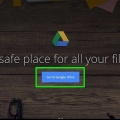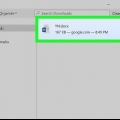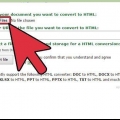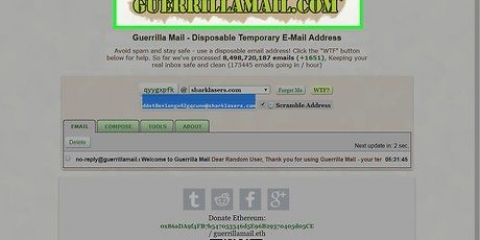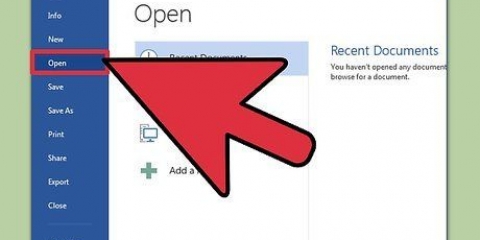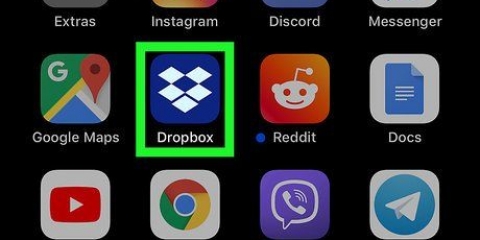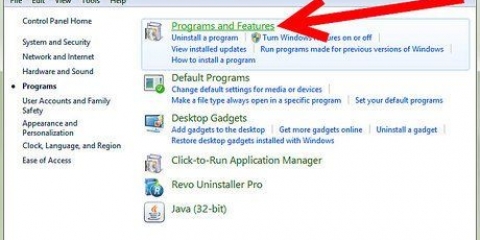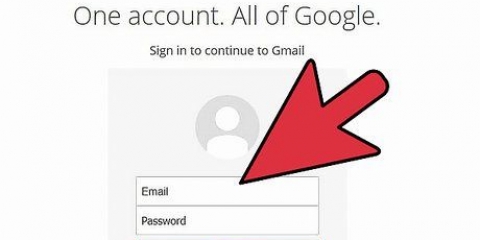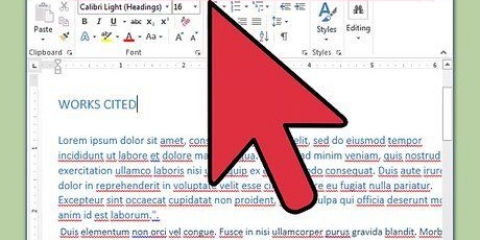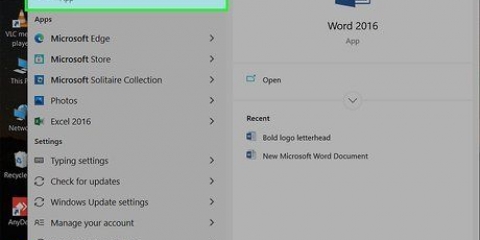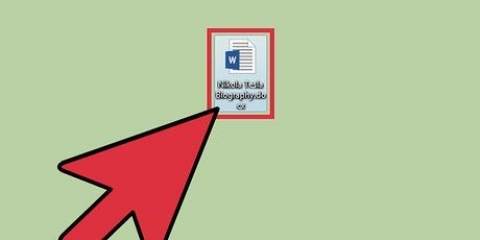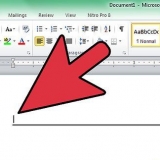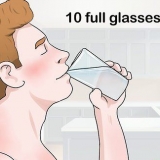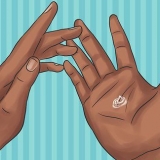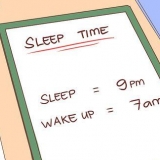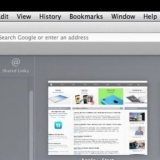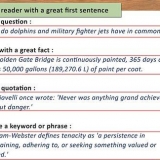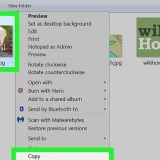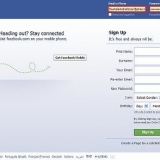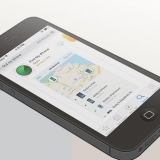Vælg `Indsæt fra Drev`, hvis dokumentet er gemt på dit Google Drev. Vælg `Vedhæft fil`, hvis dokumentet er gemt på din telefon eller tablet.



























Mobilapp: Tryk på `+`-ikonet, og vælg derefter `Upload filer`. Naviger til det dokument, du vil uploade, og tryk derefter på `Upload fil`. Desktop-app: Hvis mappen, hvor filen er gemt, ikke er synkroniseret med Dropbox, skal du trække filen fra dens aktuelle placering til mappen i Dropbox. Dropbox.com: Naviger til den mappe, hvor du vil gemme filen, og klik derefter på ikonet `Upload` for at vælge dit dokument.
Mobil: Tryk på pil ned ud for dit dokument, og vælg `Del`. Desktop: Højreklik (eller Ctrl+klik) på dokumentet i Dropbox-applikationen, og klik derefter på `Del...` Dropbox.com: Hold markøren over dokumentets fil og vælg `Del` (hvis menuen vises).




Klik på e-mail-ikonet i øverste højre hjørne af Facebook, og vælg `Ny besked`. Begynd at skrive personens navn i feltet `Til:` og klik på vedkommendes navn, når det vises i søgeresultaterne.







Hvis du ønsker at dele løbende adgang til dokumentet og ønsker, at alle på invitationslisten skal kunne foretage redigeringer, skal du lade denne mulighed være alene. For at dele en skrivebeskyttet version af dokumentet (som ikke kan redigeres af andre), skal du klikke på "Tillad modtagere at redigere" og vælge "Modtagere kan kun læse".







Send en kopi: Vælg denne mulighed, hvis den person, du sender til, skal redigere eller føje til dokumentet. Send en PDF: Vælg denne mulighed, hvis du ikke ønsker, at dokumentet skal ændres.

De fleste cloud-tjenester inkluderer muligheden for at sende dokumenter via e-mail eller mobilapplikationer. Instruktionerne for de fleste cloud-tjenester ligner hinanden. Hvis du ikke har Microsoft Word, kan du bruge Microsoft Office Online. Tjenesten inkluderer en gratis, opdateret version af Word, der kun er tilgængelig på nettet.
Send et word-dokument
Indhold
- Trin
- Metode 1 af 8: Send et dokument til en Gmail eller Yahoo!-pin besked
- Metode 2 af 8: Vedhæft et dokument i e-mail til iPhone eller iPad
- Metode 3 af 8: Vedhæft et dokument i Mail til Mac
- Metode 4 af 8: Del et dokument fra Google Drev
- Metode 5 af 8: Del et dokument fra Dropbox
- Metode 6 af 8: Vedhæft et dokument til et Facebook-opslag
- Metode 7 af 8: Del i Word Online
- Metode 8 af 8: Del et dokument i Word 2016
- Tips
Uanset hvilken platform du arbejder på, er der masser af måder at sende et Microsoft Word-dokument til folk på internettet på. De fleste skytjenester (såsom Google Drev og Dropbox) har mulighed for at sende dokumenter direkte fra din desktop eller mobilapp. Du kan også vedhæfte et dokument til en e-mail eller Facebook-chat. Og hvis du har en e-mail-klient opsat på din computer, kan du endda sende dit dokument uden at forlade Microsoft Word .
Trin
Metode 1 af 8: Send et dokument til en Gmail eller Yahoo!-pin besked

1. Log ind på din Gmail eller Yahoo!email konto. Du kan vedhæfte dit Word-dokument til en e-mail i Gmail eller Yahoo! på en computer ved at bruge deres mobilenhedsapp.
- De fleste gratis e-mail-websteder og -apps ligner hinanden. Disse instruktioner kan også hjælpe, når du bruger andre udbydere end Gmail og Yahoo.

2. Klik eller tryk på "Skriv". I begge mobilapps er `Compose`-ikonet en blyant. En ny beskedboks vises.

3. Klik eller tryk på papirclips-ikonet. Feltet til at vælge en fil vises på de fleste platforme.
Hvis du bruger Yahoo-e-mail-appen på en mobilenhed, skal du trykke på +-tegnet og derefter trykke på det andet ikon (et ark papir) på værktøjslinjen, der vises. Skærmen til at vælge en fil skulle nu vises.

4. Tryk på "Vedhæft fil" eller "Indsæt fra Drev". Du kan springe dette trin over, hvis du ikke bruger Gmail-appen på en mobilenhed.

5. Naviger til det dokument, du vil vedhæfte. Gå til placeringen af dit Word-dokument, og dobbeltklik (eller tryk) for at vedhæfte det.
Hvis du vedhæfter fra Google Drev, skal du trykke på den fil, du vil vedhæfte, og derefter trykke på Vælg.

6. Adresser e-mailen til modtageren. Indtast modtagerens adresse i feltet `Til:`, og tilføj derefter meddelelsens emne og brødtekst.

7. Klik eller tryk på `Send`. Når modtageren åbner e-mailen, får de mulighed for at åbne filen eller downloade den på deres computer eller mobilenhed.
Metode 2 af 8: Vedhæft et dokument i e-mail til iPhone eller iPad

1. Åbn e-mail-appen på din enhed. For at bruge denne metode skal du sørge for, at e-mailen er konfigureret korrekt til at sende e-mail fra din e-mail-konto.
- Du kan vedhæfte et dokument, der er på din enhed eller i dit iCloud Drive.
- Hvis du har Dropbox, Google Drive eller OneDrive apps installeret på din enhed, har du mulighed for at vedhæfte et dokument fra en af disse konti.

2. Tryk på ikonet `Skriv`. Ikonet ligner en firkant med en blyant.

3. Indtast en e-mailadresse i `Til:` Dette skal være adressen på den person, du sender dokumentet til.

4. Skriv din besked. Indtast et emne i feltet Emne, og skriv en besked til modtageren i hovedtekstfeltet.

5. Tryk og hold beskeden nede med din finger. En sort bjælke vises med flere muligheder at vælge imellem.

6. Tryk på `Vedhæft vedhæftet fil`. Filstifinderen åbner som standard på dit iCloud-drev.

7. Tryk på `Steder` for at skifte til en anden placering. Hvis dokumentet ikke er på dit iCloud-drev, skal du vælge det fra en af de andre mapper på listen (inklusive Google Drev, Dropbox eller OneDrive, alt efter hvad der er relevant).
Hvis du ikke kan se et ikon for den cloud-tjeneste, du bruger, skal du trykke på "Mere" og derefter vælge din tjeneste. Skub kontakten til `Til`-positionen for at tænde den, og brug derefter knappen Tilbage for at vende tilbage til skærmbilledet Placeringer.

8. Vælg filen og tryk på `Vedhæft vedhæftet fil`. Du vender tilbage til den e-mail, du lige har skrevet. Dit dokument er nu blevet tilføjet til denne meddelelse.

9. Tryk på `Send`. Filen vil blive sendt til den korrekte e-mailadresse.
Metode 3 af 8: Vedhæft et dokument i Mail til Mac

1. Åbn Mail-appen på din Apple-enhed. For at bruge denne metode skal du have Mail-appen sat op til at sende e-mail via din e-mail-konto. Hvis du ikke allerede har gjort det, så gør det nu.

2. Trykke⌘ cmd+N at skrive en ny besked. Du kan også klikke på ikonet Ny besked (en firkant med en blyant) eller klikke på Filer > Ny besked.

3. Klik på papirclips-ikonet. Dette ikon vises i øverste højre hjørne af skærmen Ny besked.

4. Vælg dokumentet og klik på `Vælg fil`. Du kan de ⌘ Hold cmd-tasten nede, når du klikker for at vælge flere filer.

5. Adresser e-mailen til modtageren. Indtast modtagerens e-mailadresse i feltet "Til:", et emne i feltet "Emne:" og en besked i det store tekstfelt.

6. Send e-mailen. Klik på papirflyikonet i øverste venstre hjørne af beskeden for at sende e-mailen med det vedhæftede dokument.
Metode 4 af 8: Del et dokument fra Google Drev

1. Åbn dit Google Drev. Hvis dit Word-dokument er i dit Google Drev, er det nemt at dele med andre. Adgang til dit Drev afhænger af din platform:
- Mobil: Start Google Drev-appen på din enhed.
- Desktop: Log ind på http://drev.google.com i din webbrowser.

2. Naviger til det dokument, du vil dele. Hvis du ikke kan se det i hovedmappen, skal du muligvis kigge i en af undermapperne.
Hvis du endnu ikke har uploadet dokumentet fra din computer, skal du klikke på Ny > Upload fil, og dobbeltklik derefter på Word-dokumentet.

3. Klik på ikonet ⋮, og tryk på `Tilføj personer`. Spring dette trin over, hvis du bruger Drev på nettet.

4. Højreklik på filen og vælg `Del`. Spring dette trin over, hvis du bruger mobilappen.
En anden måde at gøre dette på er at klikke én gang på dokumentet og derefter klikke på Del-ikonet (omridset af en persons hoved med et plustegn).

5. Indtast e-mailadressen på den person, du vil modtage din fil fra. Hvis denne person er en af dine Google-kontakter, kan du bare begynde at skrive deres navn og vælge den rigtige person fra søgeresultaterne.

6. Sørg for, at denne person redigerer kopien i dit Google Drev. Som standard giver Drev personen tilladelse til at redigere dokumentet i dit Google Drev.
Gør ikke dette, hvis du deler dokumentet med nogen, og I begge planlægger at foretage redigeringer.

7. Skift `Redigering tilladt` til `Læsning tilladt`, hvis du ønsker, at denne person skal kunne downloade sin egen fil, men ikke redigere din.

8. Vælg `Udført` eller `Del` for at dele dokumentet. Der sendes en e-mail til modtageren med information om, hvordan man tilgår dokumentet. Han kan se den online eller downloade den til sin computer.
Metode 5 af 8: Del et dokument fra Dropbox

1. Åbn Dropbox på din computer eller mobilenhed. Hvis du er Dropbox-bruger, kan du bruge tjenesten til at dele dokumenter med alle på nettet. Med denne metode sender du en besked til modtageren, der indeholder et link til dokumentet. Modtageren kan downloade dokumentet ved at gå til linket (og de behøver ikke en konto hos Dropbox).
- Du har en Dropbox-konto nødvendig for at bruge denne metode.
- Du skal have applikationen installeret på din enhed. Hvis du bruger en computer, kan du bruge webversionen ved at logge ind på http://www.drop boks.com.

2. Tilføj dokumentet til din Dropbox. Hvis du endnu ikke har uploadet dokumentet til din Dropbox, skal du gøre det nu.

3. Åbn `Del`-skærmen. Dette trin er lidt anderledes afhængigt af din platform:

4. Vælg `Læsning tilladt` fra tilladelsesmulighederne. Hvis du bruger en mobilenhed, vil du se denne mulighed under `Disse personer`.

5. Indtast e-mailadressen på den person, du vil sende filen til. Gør dette i feltet `Til:`. For at tilføje flere modtagere skal du adskille hver e-mailadresse med et komma (,).

6. Vælg knappen `Inviter` eller `Send`. Navnet på knappen afhænger af din applikation.
Hvis du har Dropbox.com-siden, står der knappen `Del`. En e-mail vil nu blive sendt til den angivne e-mailadresse.
Metode 6 af 8: Vedhæft et dokument til et Facebook-opslag

1. Log ind på Facebook. Hvis du har et Word-dokument på din computer, som du vil sende til en anden, kan du gøre det med webversionen af Facebook.
- For at denne metode kan fungere, skal du og den person, du vil sende dokumentet til, begge have en Facebook-konto.
- Facebook Messenger-appen understøtter ikke vedhæftning af dokumenter, der er gemt på din telefon, undtagen billeder og videoer.

2. Åbn et chatvindue med modtageren. Du tilføjer dokumentet til en chatbesked.

3. Klik på papirclips-ikonet nederst i chatvinduet. Nu kan du navigere til Word-dokumentet på din computer.

4. Vælg dokumentet og klik på `Åbn`. Hvis du bruger en Mac, vil den nederste knap sige "Vælg fil".

5. Trykke↵ Indtast eller ⏎ Vend tilbage for at sende dokumentet. Modtageren vil kunne downloade dokumentet ved at dobbeltklikke på det ikon, der dukkede op i chatvinduet.
Metode 7 af 8: Del i Word Online

1. Åbn dit dokument i Word Online. Hvis du bruger den gratis version af Microsoft Word, der er tilgængelig online, kan du dele dokumentet direkte fra programmet.
- Denne metode ligner deling af et dokument fra din OneDrive-konto. Hvis dit dokument er i OneDrive, skal du navigere til dokumentet for at åbne det i Word Online.

2. Klik på knappen `Del`. Denne knap er placeret i øverste højre hjørne af skærmen.

3. Vælg `Inviter personer`. Her kan du indtaste mailadressen på den person, du deler med.

4. Indtast modtagerens e-mailadresse i feltet `Til:` felt i. For at tilføje flere modtagere skal du adskille hver e-mailadresse med et komma (,).

5. Vælg redigeringstilladelser for dokumentet. Som standard har modtageren af dokumentet mulighed for at foretage ændringer i dit dokument. Dette indikeres af rullemenuen `Modtagere kan redigere` i invitationsvinduet.

6. Skriv en besked i feltet `Kommentarer`. Tænk på dette felt som tekstfeltet i en e-mail. Skriv noget her, der fortæller modtageren, hvad e-mailen og dokumentet handler om.

7. `Klik på `Del`. Der sendes en e-mail til modtageren med et link til dokumentet. Med det link kan modtageren foretage ændringer i dokumentet i Word Online (hvis du har givet tilladelse) eller downloade filen til sin computer.
Metode 8 af 8: Del et dokument i Word 2016

1. Åbn dit dokument i Microsoft Word. Hvis du bruger Word 2016 til Windows eller Mac, kan du bruge den indbyggede `Del`-funktion til at sende dit dokument fra appen.
- Hvis du bruger en ældre version af Word, skal du klikke på menuen Filer (eller Office-knappen i 2007) og vælge "Send" eller "Send til" for at sende et dokument.

2. Gem ændringer til dit dokument. For at undgå at sende en forældet version af dit dokument skal du klikke på `Filer` og derefter på `Gem`.

3. Klik på `Del`-ikonet. Du vil se dette ikon i øverste højre hjørne af Word. Det ligner silhuetten af en person med et +-tegn.

4. Klik på "Gem i skyen", når du bliver bedt om det. Hvis du har gemt dokumentet i skyen, bliver du bedt om at gøre det. Word forsøger at gemme dit dokument i skyen, hvis du vil dele dokumentet til redigering i stedet for at sende det som en vedhæftet fil (mere om det om et øjeblik).

5. Klik på `Send som vedhæftet fil`. Du skal muligvis klikke på `Del` igen for at se denne mulighed. `Send som vedhæftet fil` giver dig mulighed for at e-maile en kopi af dokumentet til en modtager.
Hvis du gerne vil dele online redigeringsadgang til dokumentet i stedet for at sende filen til modtageren, skal du i stedet vælge "Inviter personer". Indtast personens e-mailadresse, når du bliver bedt om det, og klik derefter på `Send` for at sende vedkommende en invitation til at redigere dokumentet.

6. Vælg en vedhæftet filtype. Du har to muligheder at vælge imellem:

7. Adresser e-mailen til modtageren. Så snart du har truffet et valg for den vedhæftede fil, åbnes en ny e-mail i dit standard e-mail-program (for eksempel Outlook, Apple Mail). Indtast modtagerens e-mailadresse i feltet `Til:`, indtast et emne og en beskrivelse af filen i meddelelsesfeltet.
For at sende dokumentet til flere personer skal du adskille hver e-mailadresse med et komma (,).

8. Klik på `Send`. Dit dokument ankommer til sin destination om et par øjeblikke.
Tips
Artikler om emnet "Send et word-dokument"
Оцените, пожалуйста статью
Populær